要修改檢視的內容,可以按檢視頁右方的 [修改] 鍵,要設定一全新的檢視則可以按 [新增] 鍵。
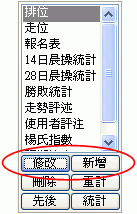
當您按下 [修改] 或 [新增] 鍵之後,投注樂會顯示下圖所示的「定義檢視」表單。
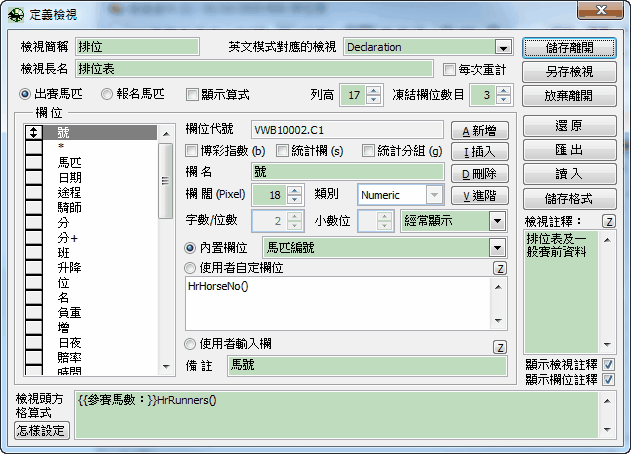
| 1. | 檢視簡稱 |
在檢視選擇表中顯示的檢視名稱。
| 2. | 檢視長名 |
檢視的全名,可長達 80 個英文字母 (40 中文字)。
| 3. | 英文模式對應檢視 |
投注樂專業版提供中、英文兩種顯示模式,英文模式和中文模式各有自己的檢視,在中文模式下設定的檢視不可以在英文模式下使用,反之在英文模式下設定的檢視亦不可以在中文模式下使用,假如您在觀看中文檢視時,按鍵把投注樂即時轉為英文模式,投轉樂會轉換到本欄所指定的英文對應檢視,假如您在這欄不設定任何對應的英文檢視,當顯示模式轉為英文時,投注樂會自動轉換至 Declaration (排位) 檢視。
| 4. | 出賽馬匹/報名馬匹 |
選擇顯示出賽馬匹抑或是報名馬匹。
| 5. | 顯示算式 |
假如您選擇了顯示算式,當您把滑鼠放在檢視欄頂的標題的時候,投注樂會把欄的算式顯示在螢幕的右上角,這些算式資料在檢視的設計階段十分有用,當檢視設計完成之後,您可以終止顯示。
| 6. | 凍結欄位數目 |
設定在檢視左方不隨其他欄位左右捲動的欄數。
| 7. | 欄位表 |
欄位表列出了檢視的所有欄位,當您選取了一個欄位之後,欄位的資料將會顯示在右方的資料顯示格中以供修改。
| 8. | 欄位位置轉換按鈕 |
您可以用滑鼠按緊欄位位置轉換按鈕,再向上或向下推動按鈕以改變欄位的相對位置。
| 9. | 欄位代號 |
每個欄位都有一個不重複使用的代號,另一檢視欄可以利用這個代號取得本欄的資料 (見下述的「連結欄位」),上圖的例子中,途程欄的代號為 VWB10002.C5。
| 10. | 欄名 |
顯示在欄頂的標題。
| 11. | 欄闊 |
以像素 (Pixel) 計算的欄位闊度。
| 12. | 類別 |
欄的資料有以下五種類型:
類別 |
描述 |
Numeric |
數字。最多 20 位 (包括小數及小數點) |
Character |
文字。最多 254 英文字母 (127 中文字) |
Multiline Text |
文字塊。字數不限,當您用滑鼠拉大列的高度的時候,垂直捲動控制棒會自動在文字塊的右方出現。Multiline Text 的運作速度較 Character 稍慢,假如如字數不多的話,請盡量使用 Character。 |
Date |
日期 |
Logical |
是或否。在資料格中,投注樂會用「ü」表示「是」及空格表示「否」,假如您所設定的是「使用者輸入欄」,您可以用滑鼠按方格 (或按空白鍵) 以轉換是/否。 |
| 13. | 字數/位數 |
欄位可以容納的英文字母或數字的數目。一個中文字相當於兩個英文字母,數字 (Numeric) 欄的字數包括了小數點和小數位,例如數字 13.1 的字數為 4,小數位為 1。
| 14. | 小數位 |
小數部份字數,只適用於數字欄。
| 15. | 顯示模式選項 |
可以利用拉下選擇經常顯示、經常隱藏或無往績時隱藏。
| 16. | 內置欄位 |
投注樂預先設定了函數以提取資料的欄位稱為內置欄位,投注樂會把內置欄位預設的函式顯示在使用者自定欄的函式編輯方格之中,您隨時可以把內置欄位轉換成為使用者自定欄位,並修改此一預設函式。
| 17. | 使用者自定欄位 |
您可以在使用者自定欄位的函式編輯方格之中輸入函式以提取您所需的資料,請參閱「模型程式語言參考手冊」以了解MCL 函數的使用方法。
| 18. | 使用者輸入欄 |
用來儲存您的筆記和評分,您輸入的資料可以是上面提及的五種資料類別中的任何一種。
| 19. | 備註 |
註釋欄位的用法,和欄位最終顯示的資料無關。
| 20. | 博彩指數 |
您可以指定 (但非必須) 一檢視欄作為博彩指數,在進行模型命中率評估的時候,投注樂會統計每場博彩指數最高的馬匹的勝出率,以及投注在博彩指數最高馬匹的回報率,每個檢視只可以有一個博彩指數,設定了博彩指數的檢視稱為「預測模型」檢視。
| 21. | 統計欄 |
您可以指定一欄作為「統計欄」,當您利用檢視作統計的時候,投注樂會計算您所指定的一系列賽事之中,統計欄的:數目,總和、最大值、最小值、平均值、變異和標準差,每個檢視只可以有一個統計欄,我們稱設定了統計欄的檢視為統計模型。
| 22. | 統計分組 |
您可以分組列出統計欄的統計數字,您可以設定不限數目的統計分組欄,投注樂會根據所有分組欄一層一層地分組計作統計。
| 23. | 新增鍵 |
加入一新欄位在最後排。
| 24. | 插入鍵 |
在目前選定的欄位位置加入一新欄。
| 25. | 刪除鍵 |
刪除現時選定的欄位。
| 26. | 進階鍵 |
見檢視欄進階設定。
| 27. | 貯存離開鍵 |
貯存所作修改並離開。
| 28. | 放棄離開鍵 |
放棄所作修改並離開。
| 29. | 還原鍵 |
把一內置檢視還原為投注樂出廠時的結構。
| 30. | 匯出鍵 |
把檢視的結構出,出的檢視可以在其他電腦的投注樂讀入成為該投注樂的新檢視,您亦可以把中文模式檢視出,然後在英文模式中讀入,或在英文模式出,然後在中文模式讀入,以便在不同語言下使用同一結構的檢視。
| 31. | 讀入鍵 |
把匯出的檢視讀入。
| 32. | 貯存格式鍵 |
使用檢視的時候,有時我們會改動欄的闊度和調動欄的位置,當我們要把檢視的格式還原為最初的設定的時候 (使用者自定檢視的最初設定就是第一次貯存的設定),我們可以用滑鼠按檢視表左上角的格式還原鍵,假如我們希望把調動後的格式永久保留,則您可以開啟「定義檢視」表單,然後按 [貯存格式] 鍵,日後當您再用滑鼠按檢視表左上角的格式還原鍵的時候,檢視會還原至您現時貯存的格式。
| 33. | 檢視註釋 |
您可以輸入檢視的註釋以供日後參考。
| 34. | 顯示檢視註釋 |
當滑鼠放在賽事資料表單右方檢視表中本檢視的名稱之上時,會出現一突現文字格以顯示檢視註釋。
| 35. | 顯示檢視註釋 |
當滑鼠放在賽事資料表單檢視資料欄的欄頂時,系統會把欄的算式顯示在螢幕的右上角。
| 36. | 檢視頂方格算式 |
賽事表單的檢視表上方的資料方格用可顯示 MCL 算式的結果及文字等資料,您可以「在檢視頂方格算式」中設定資料的顯示方式。要了解檢視頭算式的設定方法請參閱 檢視頂的資料方格 說明頁。
Page url: http://www.racematenet.com/help/index.html?creating_starter_views.htm